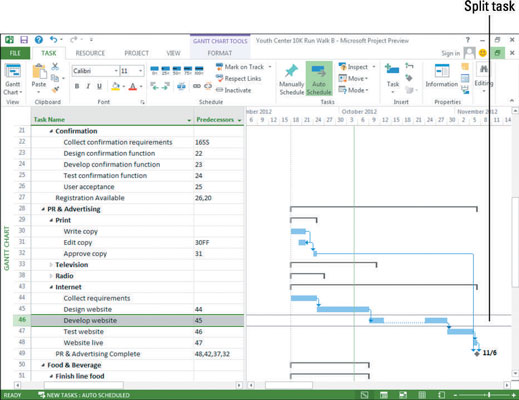Када већина људи почне да користи Пројецт 2013, они у почетку покушавају да унесу датум почетка за сваки задатак у пројекту. На крају крајева, ви укључујете датуме када правите листе обавеза, зар не? Ипак, прескачете оружје и пропуштате једну од великих предности софтвера за управљање пројектима; могућност покретања и паузирања задатака.
Пројецт 2013 има могућност да закаже задатке према понекад сложеним комбинацијама фактора, као што су зависности између задатака и ограничења задатака. Дозвољавајући Пројецт-у да одреди датум почетка задатка, дозвољавате му да аутоматски изврши прилагођавања када дође до промена.
Ако унесете трајање задатка, али не и датум почетка за аутоматски заказани задатак, тај задатак почиње подразумевано што је пре могуће након датума почетка пројекта који сте навели у дијалогу Информације о пројекту 2013, на основу свих зависности које сте поставили између задатака. За ручно заказане задатке, на крају ћете морати да наведете датум почетка да бисте поставили распоред почетка задатка.
Да бисте утврдили датум почетка задатка, обично тражите аспект пројекта који би диктирао његово време. На пример, ако желите да изградња почне тек након што добијете дозволе, поставите зависност између задатка Дозволе и задатка изградње на такав начин да изградња може да почне тек након што се задатак дозволе заврши.
Међутим, одређени задаци морају почети на одређени датум. Примери су празници, годишњи састанци и први дан риболовне сезоне.
Пројецт 2013 поставља датум завршетка задатка на основу тога када задатак почиње и на основу трајања задатка — заједно са било којим календаром који је подешен. Међутим, ако задатак мора да се заврши одређеног датума, можете поставити датум завршетка и дозволити пројекту да одреди датум почетка.
Како унети датум почетка задатка
Постављање датума почетка или завршетка за задатак примењује неку врсту ограничења на њега које може да надјача односе зависности или друге факторе времена. Ограничење задатка је преферирани начин да се задатак натера да почне или заврши одређеног дана.
Међутим, ако утврдите да одређени задатак мора да почне или да се заврши на одређени датум без обзира на све, можете да унесете одређени датум почетка или завршетка. Подешавање датума почетка или завршетка је једноставно.
Да бисте унели датум почетка или завршетка за задатак, једноставно следите ове кораке:
Двапут кликните на задатак.
Појављује се оквир за дијалог Таск Информатион.
Кликните на картицу Опште, ако већ није приказана.
Кликните на стрелицу падајућег менија на крају оквира Почетак или Завршетак.
Појављује се календар.
Кликните на датум да бисте га изабрали или кликните на стрелицу окренуту унапред или уназад да бисте прешли на други месец и изабрали датум.
Ако је тренутни датум датум који желите, узмите пречицу и кликните на дугме Данас у падајућем календару.
Кликните на дугме ОК.
Када пројекат одреди тајминг, ограничење Мора почети на замењује датум почетка који се израчунава на основу почетних датума и трајања.
Како поделити задатке
Да ли сте икада започели задатак - на пример, да поднесете своје порезе - и открили да сте једноставно морали да одустанете од свега пре него што завршите и да радите нешто друго?
Пројекти раде на исти начин. Понекад задаци почну, а затим морају да буду стављени на чекање пре него што могу поново да почну касније - на пример, ако доживите прекид посла изазван преговорима о раду. Или можда можете да предвидите кашњење у току задатка и желите да га тако структурирате када га креирате.
У овом случају, можете користити функцију пројекта да поделите задатак тако да други или трећи део почне касније, без активности у међувремену. Можете поставити онолико подела у задатак колико желите.
Пратите ове кораке да бисте поделили задатак:
На картици Задатак на траци кликните на дугме Подели задатак у групи Распоред.
Појављује се очитавање и води вас док постављате датум почетка за наставак задатка.
Померите показивач миша преко траке задатака на Гантограму и прилагодите позицију показивача док се у оквиру не прикаже датум када желите да започнете поделу задатака; затим превуците удесно док оквир не садржи датум када желите да задатак почне поново.
Отпустите дугме миша.
Подељени задатак се приказује као кратак задатак, низ тачака, а затим и остатак задатка.
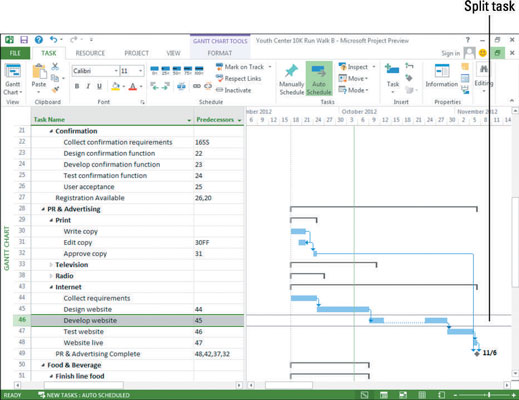
Да бисте се поново придружили подељеном задатку, поставите курсор миша преко траке задатака док се не појави курсор за померање, а затим превуците подељену траку задатака уназад да бисте се придружили другом делу траке задатака.
Немојте користити приступ подељених задатака да бисте вештачки задржали задатак док се други задатак не заврши. Претпоставимо да почнете да тестирате производ, а затим морате да сачекате одобрење пре него што финализујете резултате теста. У овом случају, креирајте задатак тестирања, прекретницу коначног одобрења и задатак финализације резултата теста — а затим креирајте односе зависности међу њима.
На овај начин, ако задатак касни, ваш коначни задатак се помера заједно са њим уместо да буде укочен (као што може бити подељен задатак).